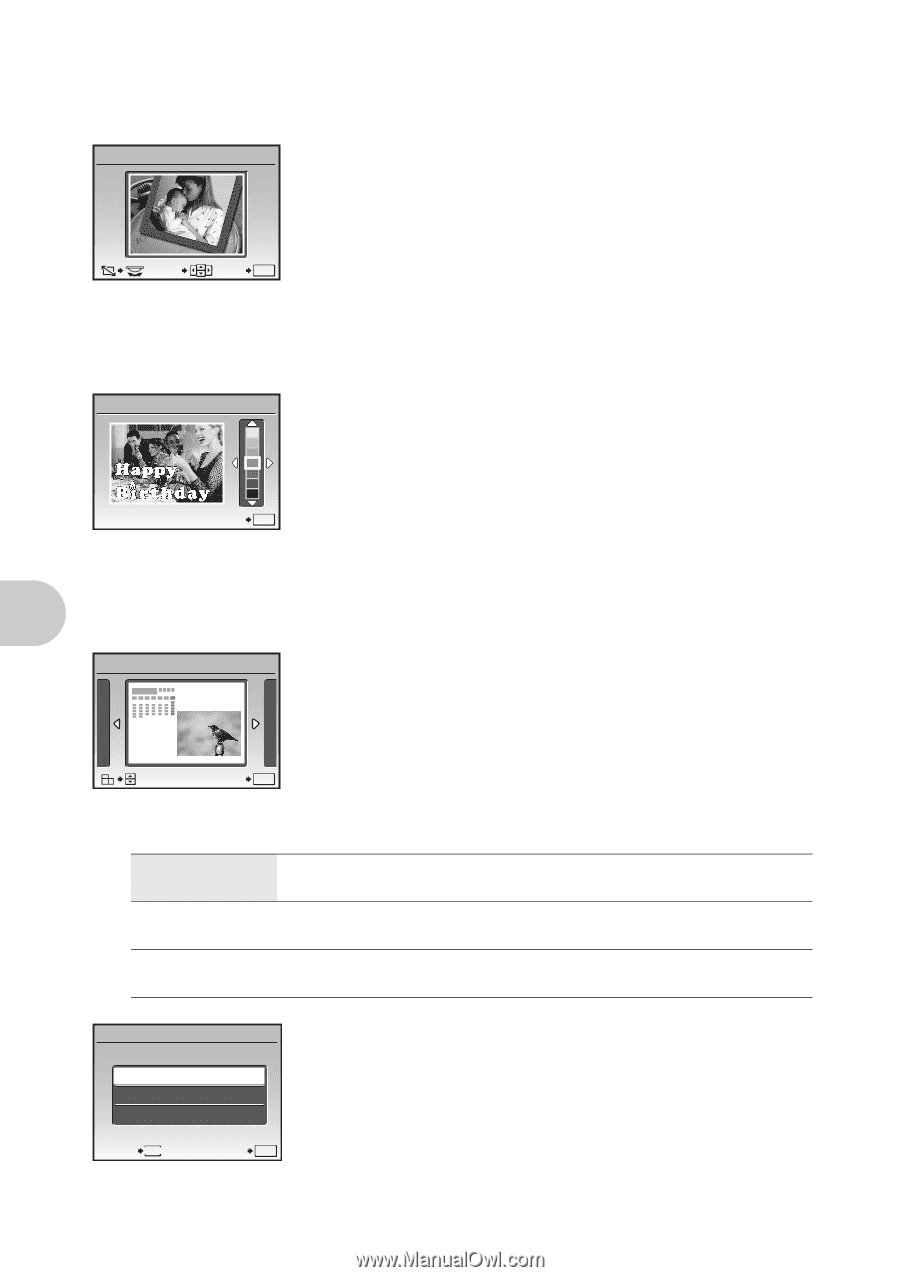Olympus SP 570 SP-570UZ Manual Avanzado (Español) - Page 48
Cuadro, Etiqueta, Calendario, DiseÑo
 |
UPC - 050332162976
View all Olympus SP 570 manuals
Add to My Manuals
Save this manual to your list of manuals |
Page 48 highlights
CUADRO Añada un cuadro a su foto Esta función permite seleccionar un cuadro, integrar el cuadro con la imagen, y guardarla como una nueva fotografía. CUADRO ZONE. ACEPT. OK • Seleccione la fotografía a la que quiere añadir un cuadro con 4 3 y presione o. (Presione 12 para girar la fotografía 90 grados en la dirección de las agujas del reloj o 90 grados en dirección contraria.) • Seleccione un cuadro con 4 3 y presione o. • Use las teclas de control y el disco de control para ajustar la posición y el tamaño de la imagen, y presione o. ETIQUETA Añada una etiqueta a su foto Esta función permite seleccionar una etiqueta, integrar la etiqueta con la imagen, y guardarlo como una nueva fotografía. ETIQUETA ACEPT. OK • Seleccione la fotografía con 4 3 y presione o. • Seleccione la etiqueta con 4 3 y presione o. (Presione 12 para girar la fotografía 90° en la dirección de las agujas del reloj o en la dirección contraria a las agujas del reloj). • Use las teclas de control y el disco de control para ajustar la posición y el tamaño de la etiqueta, y presione o. • Ajuste el color de la etiqueta con las teclas de control y presione o. CALENDARIO Cree un calendario impreso con su fotografía Esta función permite seleccionar un formato de calendario, integrar el calendario con la imagen, y guardarlo como un archivo nuevo. CALENDARIO • Seleccione la fotografía con 4 3 y presione o. • Seleccione el calendario con 4 3 y presione o. (Presione 12 para girar la fotografía 90° en la dirección de las agujas del reloj o en la dirección contraria a las agujas del reloj). • Ajuste la fecha del calendario y presione o. ACEPT. OK DISEÑO Creación de un diseño de índice para las fotografías TODAS IMAG. CALENDARIO SEL. IMAGEN Se añaden al diseño todas las fotografías almacenadas en la memoria interna o la tarjeta. Aparece un calendario mensual y se seleccionan por fecha las fotografías a las que se quiere dar un diseño. Se especifican una por una las fotografías a las que se quiere dar un diseño. DISEÑO TODAS IMAG. CALENDARIO SEL. IMAGEN ATRÁS MENU ACEPT. OK • Presione 4 3 para seleccionar un diseño y, a continuación, o. • Seleccione el tipo de fotografía de diseño y presione o. • Seleccione las fotografías y presione o. (Cuando esté seleccionado [SEL. IMAGEN] en la pantalla [DISEÑO], presione 12 para girar la fotografía 90° en la dirección de las agujas del reloj o en dirección contraria a las agujas del reloj.) Funciones de menú 48 ES